word怎么自动生成目录和页码?
发布时间:2021-12-23 15:40:30 作者:佚名  我要评论
我要评论
这篇文章主要介绍了word怎么自动生成目录和页码的相关资料,选中标题设置为标题样式,进入引用视图,单击目录,自动生成目录,点击插入页码,选择位置自动生成页码。下面一起来看看详细内容吧!
写论文必须得用目录,这样不仅看着美观专业,还能规范论文内容。很多同学只会设置目录,不会设置自动生成目录。那么word怎么自动生成目录呢?有需要的小伙伴一起来下文看看吧。
word自动生成目录和页码的方法
生成目录
1、打开word文档,在“引用”页面点击【目录】。

2、点击【自动目录】即可自动生成目录。

插入页码
点击菜单栏上插入页码,下拉选择”页面顶端“插入页码。

自动生成页码
页面的页眉位置处自动插入了页码。

以上就是word怎么自动生成目录和页码?的详细内容,更多关于word自动生成目录和页码的资料请关注脚本之家其它相关文章!
相关文章
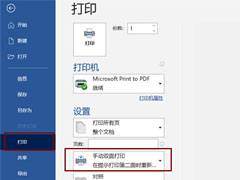 很多时候我们如果想要将word文档打印成书籍折页大家知道如何设置吗?小编带来了教程,跟着小编一起来看看吧2021-12-21
很多时候我们如果想要将word文档打印成书籍折页大家知道如何设置吗?小编带来了教程,跟着小编一起来看看吧2021-12-21
word怎么计算文件总页数? Word用域自动计算总页数的技巧
word怎么计算文件总页数?word中的文件想要计算有所少页数,该怎么计算总页数呢?下面我们就来看看Word用域自动计算总页数的技巧,详细请看下文介绍2021-12-17
word中身份证号小格子怎么制作? word身份证格子的制作方法
word中身份证号小格子怎么制作?统计表中经常能看到专门用来输入身份证的小格子,该怎么制作这18个小格子呢?下面我们就来看看word身份证格子的制作方法2021-12-13 今天小编给大家带来了Word绘制图形的方法,还不清楚的朋友们快来一起学习吧2021-12-03
今天小编给大家带来了Word绘制图形的方法,还不清楚的朋友们快来一起学习吧2021-12-03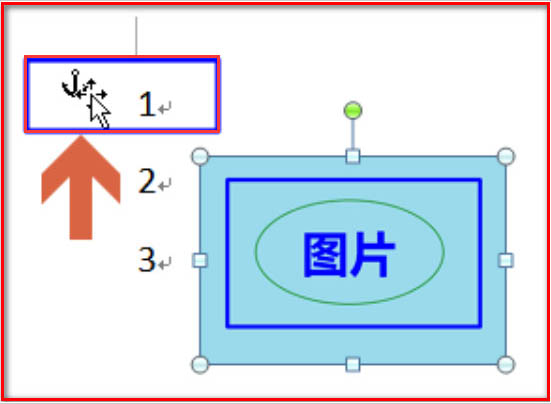 word文档怎么使用船锚图标?下面小编为大家带来了设置步骤,有需要的朋友快来一起看看吧2021-11-28
word文档怎么使用船锚图标?下面小编为大家带来了设置步骤,有需要的朋友快来一起看看吧2021-11-28
word中形状和文本框怎么组合?word形状和文本框组合方法
word中形状和文本框是怎么组合的?下面小编给大家带来了相关的教程,一起来看看吧2021-11-22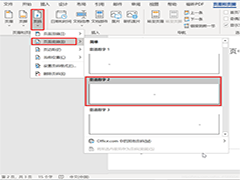
Word如何设置第一页不显示页码 Word从第二页开始显示页码方法
Word怎么设置第一页不显示页码,从第二页开始显示页码为1?一起来了解一下吧2021-10-26 word文档是我们办公时不可缺少的一款软件,很多时候我们是需要在word文档上制作表格的,如果有特殊要求需要制作虚线表格该怎么制作呢?一起来看看2021-09-27
word文档是我们办公时不可缺少的一款软件,很多时候我们是需要在word文档上制作表格的,如果有特殊要求需要制作虚线表格该怎么制作呢?一起来看看2021-09-27
word论文封面的下划线对齐怎么弄? 下划线对不齐的解决办法
word论文封面的下划线对齐怎么弄?论文弄封面的时候,发现下划线总是对不齐,该怎么办呢?下面我们就来看看论文封面下划线对不齐的解决办法2021-09-18 如果您想知道如何在Microsoft Word上更改行距,那么本教程肯定适合大家。需要的朋友赶紧看看吧2021-09-07
如果您想知道如何在Microsoft Word上更改行距,那么本教程肯定适合大家。需要的朋友赶紧看看吧2021-09-07


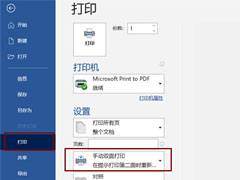



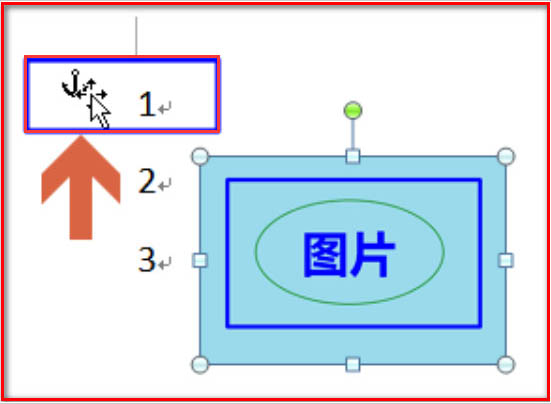

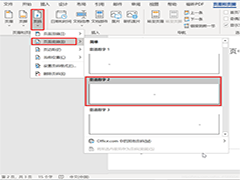



最新评论